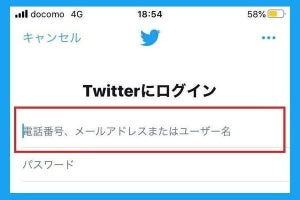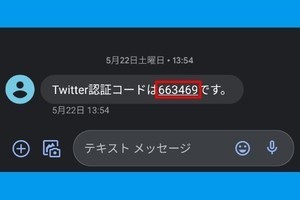Twitterの引き継ぎは、新機種でログインすればOK
スマホを機種変更したとき、Twitterの引き継ぎは新機種でTwitterアプリにログインするだけで完了します。そのため、LINEのように旧機種で特別なバックアップを準備する必要はなく、旧機種でTwitterからログアウトする必要もありません。
Twitterの引き継ぎに必要な情報は、Twitterアカウントに登録しているメールアドレス、電話番号、ユーザー名のいずれか一つ、そしてパスワードだけです。ただし、Twitterのログインに2要素認証(2段階認証)を設定していて電話番号が変わる場合は注意が必要です(詳しくは後述します)。
iPhoneでは自動的に引き継ぎ完了
筆者が試したところ、iPhone同士の機種変更では(古いiPhoneから新しいiPhone)、クイックスタート機能でデータ移行した場合でも、バックアップデータから復元した場合でも、Twitterの引き継ぎは自動的に完了していました。新機種で初めてTwitterアプリを起動した際には、2要素認証も要求されず、いきなりログインできました。
Twitterを引き継ぐ方法 - 通常編
Twitterアカウントのログイン情報(メールアドレスか電話番号、パスワード)がわかっていて、2要素認証を設定していない場合は、下記の手順でログインするだけで、問題なくTwitterを引き継ぐことができます。説明にはAndroidの画面を使用していますが、iPhoneでも流れは同様です。
-

【1】新しいスマホにTwitterアプリをインストールして起動し、「ログイン」をタップします
-

【2】登録してあるメールアドレスか電話番号、あるいはTwitterのユーザー名のいずれかを入力して、「次へ」をタップします
-

【3】パスワードを入力して、「ログイン」をタップします
-

【4】新機種でTwitterにログインしました。フォロー/フォロワー、リスト、いいね、ブックマークなど、これまで利用してきた情報と同じものが提供されます
2要素認証を設定し、認証コードをショートメール(SMS)で受け取っていた場合、かつ機種変更しても電話番号が変わらない場合は、手順【3】の直後に2要素認証の認証コードを入力するステップが入ります。
Twitterの引き継ぎができない!? 注意が必要な場合
ここからは、機種変更時にTwitterの引き継ぎがスムーズにいかないケースについて解説します。次の状態である場合は、事前の準備作業が必要となります。
- パスワードを忘れてしまった
- 登録しているメールアドレス、電話番号、ユーザー名のすべてが不明
- 2要素認証を設定していて、新機種では電話番号が変わる
- 2要素認証のコード取得に認証アプリを利用している
パスワードを忘れた場合の対処法
スマホの機種変更時にTwitterのパスワードがわからなくなった場合は、リセット(再設定)して対処するのが簡単です。パスワードのリセットは新機種でも旧機種でも行えます。
-

【新機種でリセット】新しいスマホでTwitterのパスワードを再設定する場合は、ログイン画面で「パスワードを忘れた場合はこちら」をタップして指示に従っていけばOKです
-

【旧機種でリセット】古いスマホでは、Twitterのメニューから「設定とプライバシー」→「アカウント」→「パスワードを変更する」と画面を進めて、「パスワードを忘れた場合はこちら」をタップします
以降の手順は下記の関連記事で詳しく解説しています。
メールアドレスや電話番号、ユーザー名を確認・変更する方法
新機種でTwitterにログインするには、Twitterアカウントに登録してあるメールアドレスか電話番号、あるいはユーザー名を入力する必要があります。これらすべてがわからない場合は、旧機種を使って確認するか、再設定してください。
2要素認証(2段階認証)の設定を解除する方法
Twitterのログインに2要素認証を設定していると、条件によっては新機種への引き継ぎがうまくできないケースがあります。たとえば、機種変更によって電話番号が変わる場合や、認証コードの受け取りに認証アプリを使っている場合などが該当します。
2要素認証を有効にしたまま解決する方法はいくつかありますが、一番わかりやすくてオールマイティなのは、「2要素認証を一時的に解除する」という対処法です。旧機種で2要素認証をオフにして、新機種でTwitterにログイン。その後、新機種であらためて2要素認証を設定するという手順がシンプルでおすすめです。
-

【1】Twitterのメニューを開き、「設定とプライバシー」→「セキュリティとアカウントアクセス」→「セキュリティ」と画面を進めて、「2要素認証」をタップします
-

【2】「ショートメール」や「認証アプリ」など有効にしている2要素認証のスイッチをオフにします。その後の確認画面で「確認」をタップしていけば解除完了です
「バックアップコード」を使って、より安全に引き継ぐ方法
わずかな時間でも2要素認証をオフにするのが不安な人は、「バックアップコード」を取得して、新機種でのログインを試してみましょう。バックアップコードを使えば、2要素認証を有効にしたまま新機種でログインできます。
-

【コード取得-1】Twitterのメニューを開き、「設定とプライバシー」→「セキュリティとアカウントアクセス」→「セキュリティ」と画面を進めて、「2要素認証」をタップします
-

【コード取得-2】「バックアップコード」をタップします
-

【ログイン-1】新機種でログイン手続きを進めていくと、認証コードの入力を求められます。ここで「別の認証方法を選択」をタップします
-

【ログイン-2】「バックアップコードを使用」を選択して、「次へ」をタップします
複数のTwitterアカウントを引き継ぐ場合
複数アカウントを引き継ぐ場合でも、新機種でログインできれば特別なバックアップ復元作業などは不要です。Twitterメニューのアカウント追加ボタンから、既存のアカウントにログインしていけばOKです。
まとめ
Twitterアカウントのデータは自分のスマホ内ではなく、Twitterのサーバーに保管されているので、ログインさえできれば使用端末を問わず情報にアクセスできます。「Twitterのデータを保存して引き継ぐ」のではなく、新機種で「Twitterサーバーのデータに再アクセスする」というイメージを持つとよいでしょう。
一方、LINEの引き継ぎでは、OSの移行手続きとは別にLINEのデータをバックアップして復元する方式を取っています。そのため日本国内では、「SNSの引き継ぎには、特別な作業が必要では?」と不安に感じる人が多いようですが、むしろLINEの方式が非主流派と言えます。
繰り返しますが、Twitterの引き継ぎはログインできれば完了です。言い方を変えれば、引き継ぎの必要はなく、新しいスマホでログインするだけと考えればOKです。2要素認証を有効にしていて電話番号が変わる、あるいは認証アプリを使っている場合のみ注意すれば、問題なく新機種でTwitterを使えるようになるはずです。